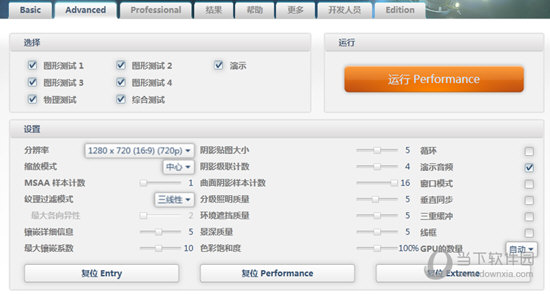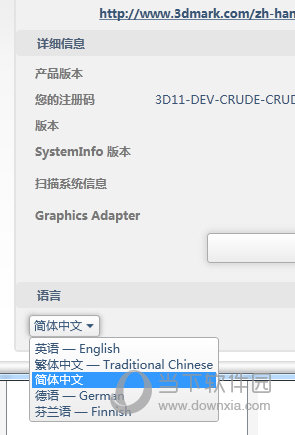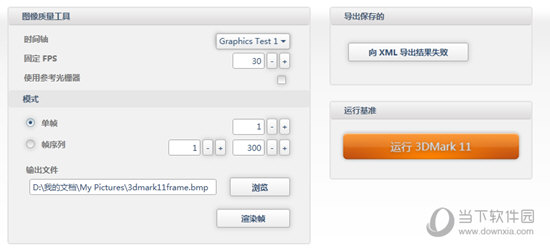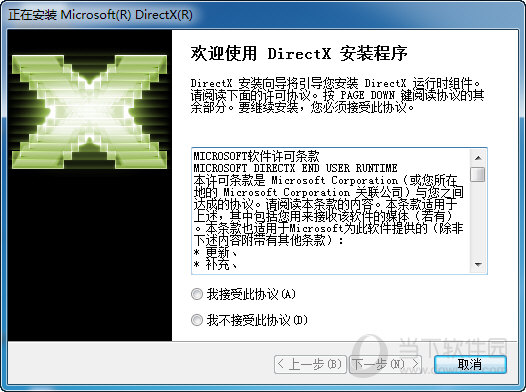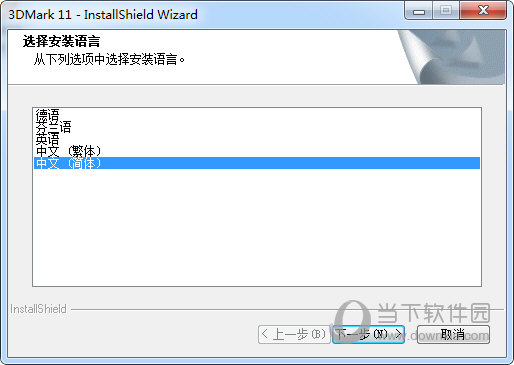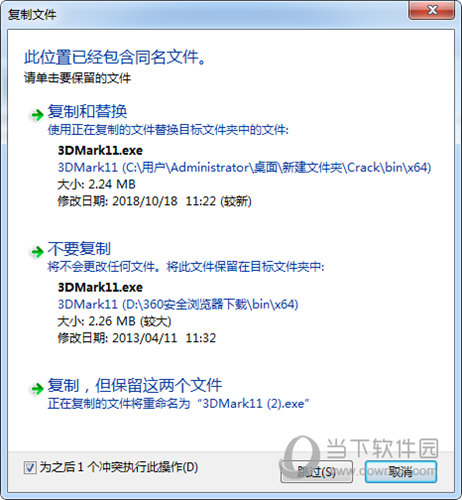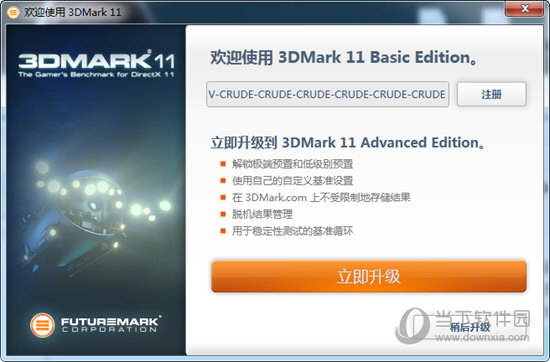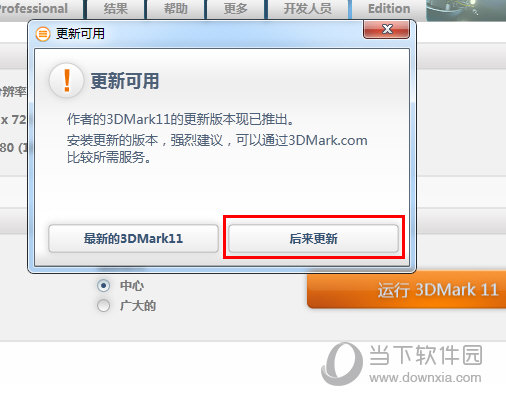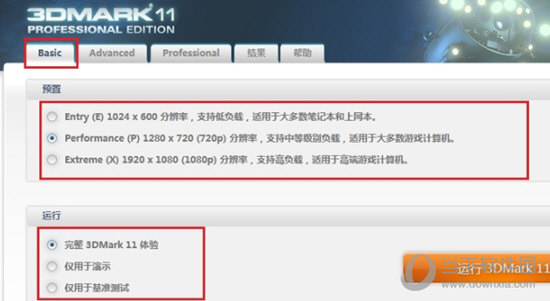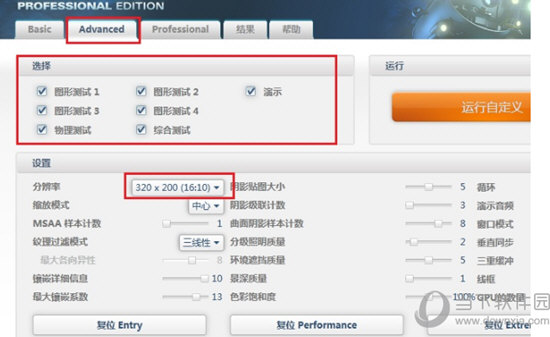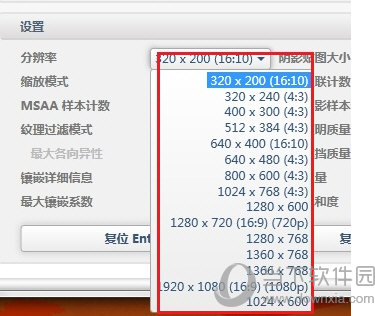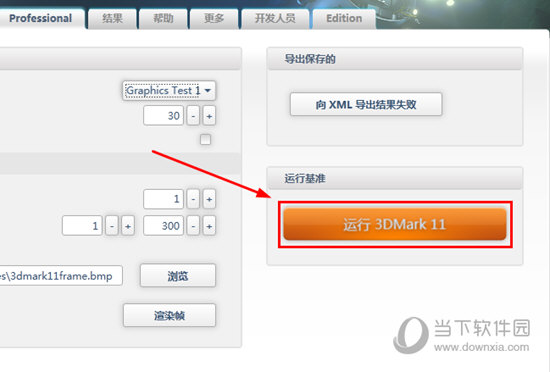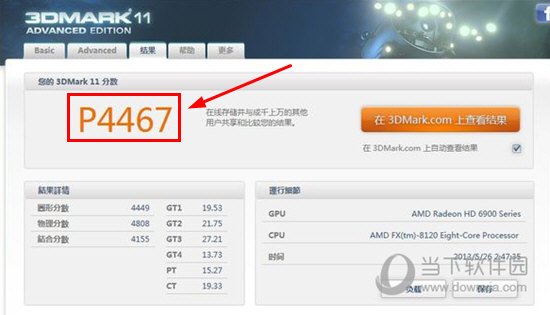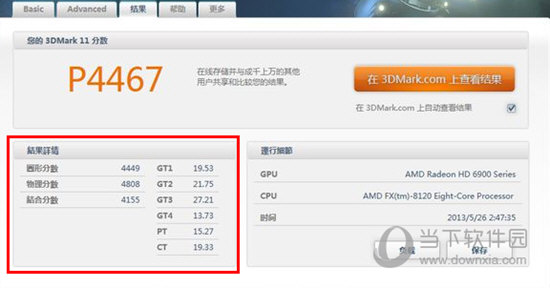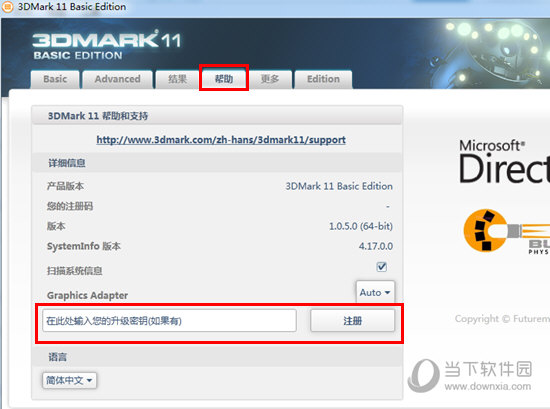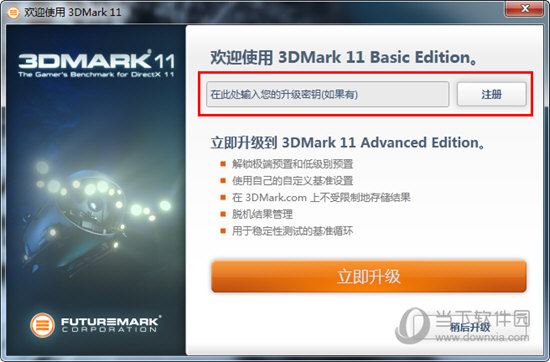|
软件简介:上一页优启通 V3.3.2019.0123 绿色版最新无限制破解版测试可用 下一页CrystalDiskInfo(硬盘检测软件) V8.0.0 绿色中文版最新无限制破解版测试可用
本软件是由七道奇为您精心收集,来源于网络转载,软件收录的是官方版,软件版权归软件作者所有,本站不对其观点以及内容做任何评价,请读者自行判断,以下是其具体内容: 3dmark11离线破解版是一款专门为测试PC游戏性能所设计的测试软件,软件内置强大的性能检测功能,拥有基本、高级和专业3个工作模式,只需要通过这款软件进行测试,即可得到相应的分数,从而知道你的显卡性能,经过破解之后更是可以让你免费使用全部功能,喜欢的赶快来试试吧!
看完了3dmark11的离线破解版本之后,当然要看看它的另外几个版本了,针对不同的运行环境与适用人群,小编为大家带来下面3dmark11的多个版本,点击下方的软件名称即可一键下载。
【功能特点】1、离线成绩管理:默认情况下的3dmark11提交和存储的3DMark网站上在线的基准测试结果。如果你有高级版的3dmark11,你也可以选择保存结果文件到您的硬盘驱动器或另一个本地的离线位置。 2、基准循环:此设置允许的基准重复定义一个时代的用户数量。基准循环是一种有效的方式来测试组件的升级或超频后系统的稳定性。 3、演示循环:此设置允许成立视听演示循环无限期地显示或贸易展览的目的。演示循环是唯一的3dmark11专业版。
4、图像质量的工具:此工具可从任何一点呈现在测试过程中或视听演示像素完美的图像。使用这些图像,你可以比较不同的设置,驱动程序或硬件之间的差异。图像质量的工具是唯一可用的3dmark11专业版。 5、命令行自动化:此功能,这是唯一可用的3DMark 11专业版,允许使用脚本运行的命令行进行配置和自动化的基准。 6、输入预设:此预设是专为低级别的图形卡上的负载基准。基准运行在1024×600的分辨率,使其适合大多数的DirectX 11功能的系统,包括笔记本电脑和上网本。
7、性能预设:此预设的设计与图形卡上的中等负荷的标杆。基准运行在1280×720【720P】,它适用于大多数的DirectX 11的游戏; 8、极端预设:此预设是专为图形卡上的一个非常沉重的负荷基准。基准运行在1920×1080【1080】。虽然此设置可能会带来许多电脑今天自己的膝盖,它代表了高端游戏在今后几年可能出现的负荷。此预置尤其适合高端游戏PC。 9、自定义预设:基准可以运行自定义设置。当它运行在一个比16:9宽高比的分辨率,呈现16:9的信箱内。
【安装破解】一、【安装准备】 1、软件需要运行在配置DirectX 11组件上的计算机上,如果你缺少DirectX 11组件,可以点击下方的链接进行下载。 传送门==》DirectX11.0官方版《==
2、软件支持 Vista或Windows7、8和10系统,低版本的WinXP系统则不能正常运行; 二、【开始安装】 1、下载解压缩,双击文件“3dmark11.exe”依提示安装原程序; 2、选择简体中文;
3、接授协议; 4、用户可以根据需求安装,小编选择全部; 5、正在安装中,请稍等; 6、成功安装,先不要运行程序; 7、接下来,开始破解,复制压缩包中的Crack目录下的文件到安装程序目录覆盖同名文件。 传送门==》3DMark11破解补丁《==
8、默认安装目录为C:\Program Files\Futuremark\3DMark11\bin\x64 9、启动程序,弹出“需要directx 11兼容硬件”提示,保证自己电脑安装了directx 11组件; 10、输入序列号注册程序:3D11-DEV-CRUDE-CRUDE-CRUDE-CRUDE-CRUDE-CRUDE
11、弹出更新可用,请选择后来更新;
12、回到软件中,关闭程序的自动检查更新的功能选项; 13、现在你拥有一个完全免费的3dmark11破解版本。 【怎么测试显卡】3DMark Vantage首次引入了四种不同的预设和成绩级别,从高到低分别是极限级(Extreme/X)、高端级(High/H)、性能级(Performance/P)、入门级(Entry/E),分别适合不同档次的PC系统。 3DMark 11继承并改良了这种统计方式,尤其是去掉了几乎没什么人用过的高端级(H),其他三种也有了新的变化:
极限级(X):分辨率固定为全高清的1080p 1920×1080,支持极高负载,适用于高端游戏PC,尤其是Radeon HD 5970、GeForce GTX 580这种顶级显卡,并且按照设计在未来几年内也不会辱没“显卡杀手”的荣誉。
性能级(P):分辨率固定为高清的720p 1280×720,支持中等级别负载,适用于绝大多数主流游戏PC,比如Radeon HD 5770、GeForce GTX 460之类的显卡,不过发布初期仍然需要高端卡才能跑出流畅的帧率。很显然,这个级别在今后将依然是我们最常见的评定标准。
入门级(E):分辨率固定为标清的1024×600,支持低负载,适用于大多数笔记本和上网本,特别是集成显卡。 调整完成之后,就可以点击运行基准中的运行3dmark11快速测试,如下图所示:
结果标签页:查看成绩分数和系统信息,测试时间大约在30分钟左右,在测试过程中可以使用其他设备去干别的事情,最好不要在电脑上打开其他软件。 【怎么看分数】1、用户在测试完自己的性能之后,就可以在“结果”界面中看到你的3DMark11的分数,分数是以英文字母加数字的形式呈现的,前面的英文字母分别代表,E:入门级(Entry)、P:性能级(Performance)、H:高端级(High)、X:极限级(Extreme),在字母旁边的就是分数了,如下图所示:
2、至于下方的结果详情,第一个“图形分数”是看显卡的 ,第二个“物理分数”要看CPU的,第三个“综合分数”是总的分数,当然是越高越好啦!如下图所示:
【怎么激活】1、此离线破解版虽然是永久免费版本的,但还是有一些用户想要自己购买官方的激活码,从而达到支持正版的目的,这就需要进行激活才可以实现了,如果你想要利用序列号进行激活,可以直接在主界面中的“帮助”界面中找到可输入的升级密钥,输入官方提供的激活码后就可以点击其中的“注册”达到激活的目的,如下图所示:
2、还有另一种激活方法,如果用户之前没有进行激活,在进入3DMark时将会弹出欢迎使用的界面,你也可以在红框标注内输入激活码,并点击“注册”选项即可完成注册激活,如下图所示:
相信大家看完小编为大家提供的相关教程之后,肯定会让你使用3dmark11离线破解版这款软件带来便捷! 【下载地址】3dmark11 V1.0.5.0 免费最新版“3dmark11 V1.0.5.0 免费最新版最新无限制破解版测试可用[系统软件]”系转载自网络,如有侵犯,请联系我们立即删除,另:本文仅代表作者个人观点,与本网站无关。其原创性以及文中陈述文字和内容未经本站证实,对本文以及其中全部或者部分内容、文字的真实性、完整性、及时性七道奇不作任何保证或承诺,请读者仅作参考,并请自行核实相关内容。 |
|||||||||||||||||||||||||||||||